win8系统的办公能力相较于之前的系统版本,无疑器功能更加强大也更加智能。但系统总有不听话的时候,有的朋友在打开文件夹的时候,资源管理器响应很缓慢,系统直接卡住了,鼠标键盘点击都没有反应了,尤其是打开一些视频等较大文件时,这种现象极为明显,遇到这种情况我们该怎么做呢?下面小编就跟大家介绍一中解决win8打开文件夹无响应的操作方法。
1.键盘输入window键+D组合键刷新桌面,使屏幕显示桌面,在桌面选择右键或者F5刷新,一般刷新几次后再切回到文件夹页面即可恢复使用。

win8打开文件夹无响应怎么办?
2.如果不管用的话,键盘输入Ctrl+Alt+Esc快捷键打开任务管理器,,在详细信息中找到explorer.exe并结束结束进程。
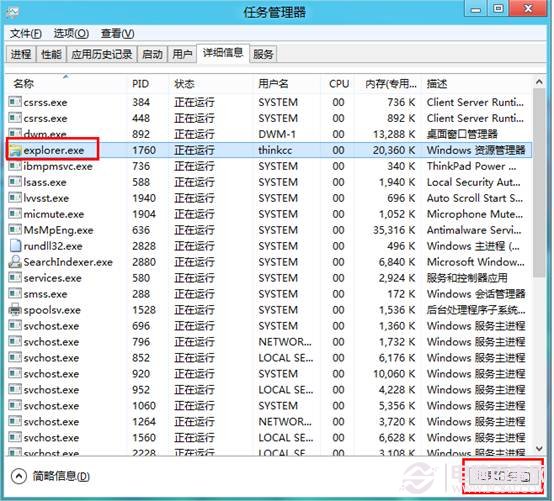
win8打开文件夹无响应怎么办?
3.在关闭explorer.exe也就是资源管理器之后,桌面就会成为只有背景的状态,然后任务管理器中选择文件菜单下的运行新任务。

win8打开文件夹无响应怎么办?
4.在运行栏中输入 explorer并回车,系统就会回到桌面。但这时候桌面所有打开的文件都会关闭,需要我们重新打开哦。
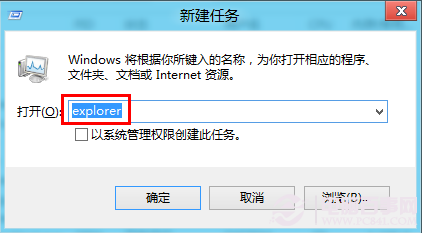
win8打开文件夹无响应怎么办?
 咨 询 客 服
咨 询 客 服